Во всех популярных редакциях Windows 10 выше Home имеется встроенный инструмент администрирования gpedit.msc или локальные групповые политики. Данный инструмент включает в себя широкий спектр политик (настроек) и предназначается для принудительного изменения базовой конфигурации операционной системы и учетных записей. Реализован он в виде консоли управления MMC с достаточно удобным и интуитивно понятным графическим интерфейсом.
После изменения ряда политик компьютер необходимо перезагрузить или выждать от 30 до 90 минут, чтобы новые настройки смогли вступить в силу, но вы можете заставить их работать сразу, сэкономив время и избавив себя от необходимости перезапускать систему.
Давайте же посмотрим, как это можно сделать.
Всё довольно просто, если вы хотите обновить все политики сразу, откройте от имени администратора PowerShell или командную строку и выполните команду gpupdate /force.
Эта команда "перезапустит" политики и компьютера, и пользователей.
А теперь представим, что вы хотите обновить лишь определенную категорию политик, скажем, только именные политики пользователя. И тут ничего сложного, просто к команде gpupdate добавляется соответствующий ключ. А чтобы всё было ясно, приводим примеры:
• gpupdate /target:computer - Обновляет только измененные политики компьютера.
• gpupdate /target:user - Обновляет только измененные пользовательские политики.
Если же вы хотите обновить все политики только пользователя или только компьютера, добавьте в конец каждой команды через пробел ключ /force.
К слову, всем тем, кто пользуется редактором локальных групповых политик не помешает ознакомиться и с другими полезными ключами утилиты gpupdate.exe.
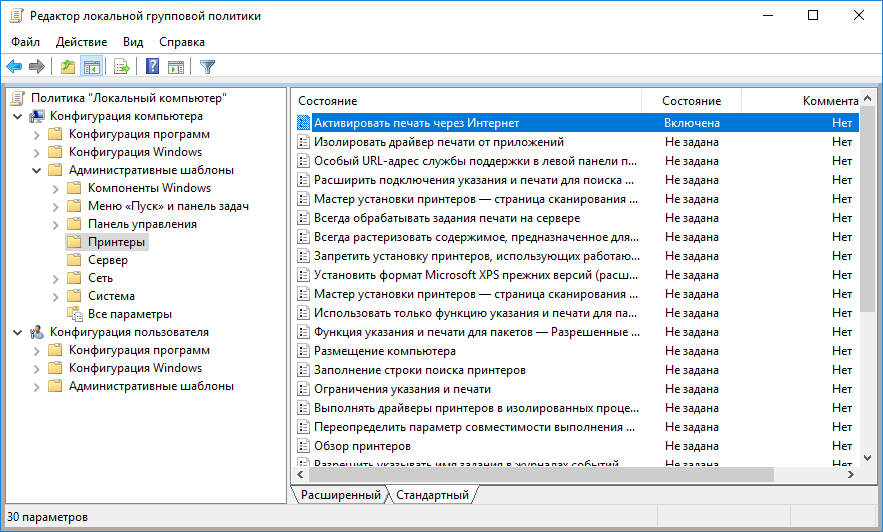
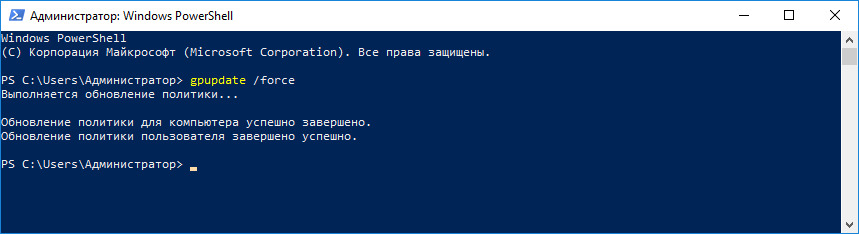
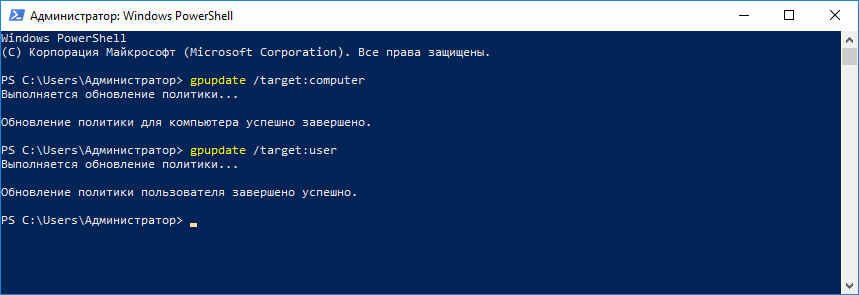
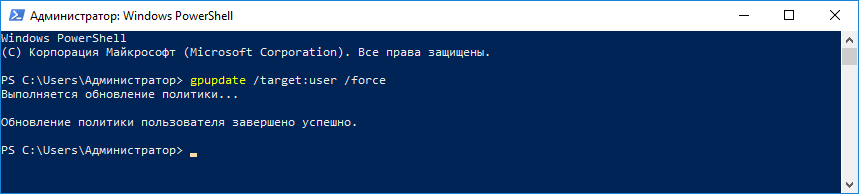
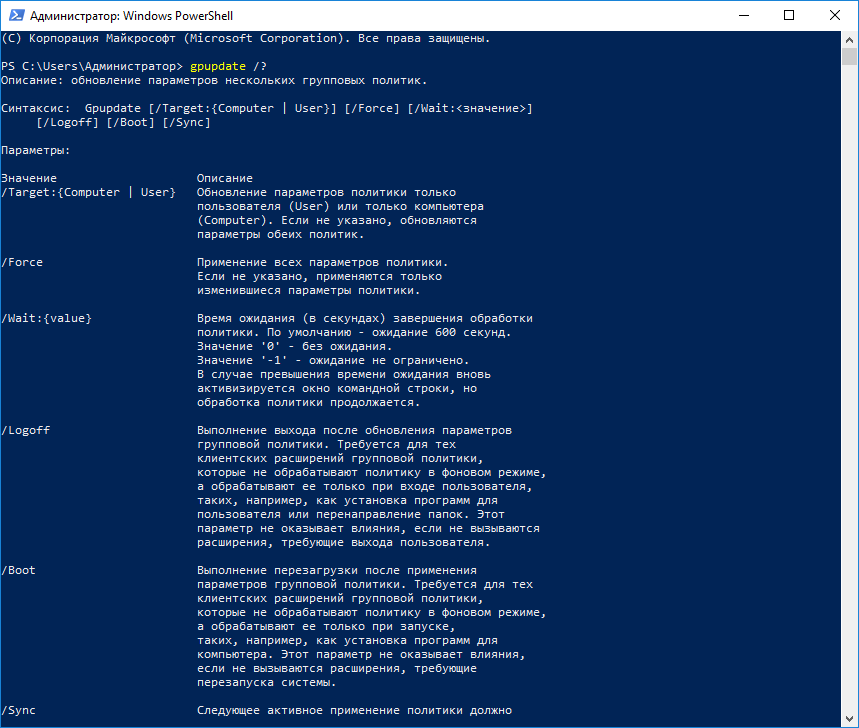

Извиняюсь, что отфтоп, но боюсь под статьей 3 летней давности уже нет смысла писать - вы как-то писали про изменение параметров отображения exe файлов в области сведений через реестр, но в случае с папками там не отображается их размер и кол-во файлов внутри, а в тупую адаптировать способ в статье под папки не удалось, хотел спросить совета, как это исправить.
https://www.white-windows.ru/kak-sdelat-dostupnymi-dopolnitelnye-dannye-dlya-ispolnyaemyh-fajlov-v-oblasti-svedenij-provodnika/